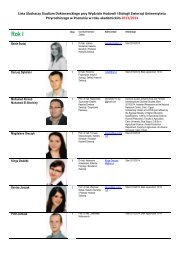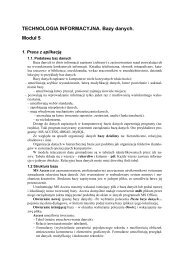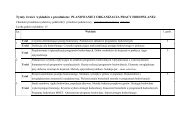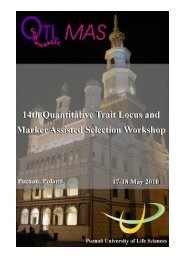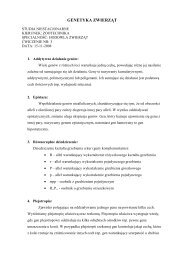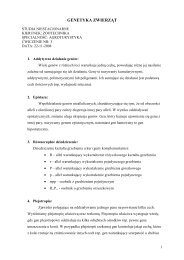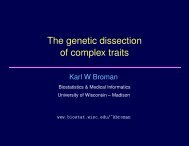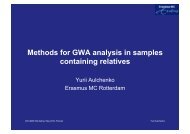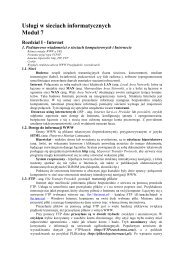TECHNOLOGIA INFORMACYJNA 4.pdf
TECHNOLOGIA INFORMACYJNA 4.pdf
TECHNOLOGIA INFORMACYJNA 4.pdf
You also want an ePaper? Increase the reach of your titles
YUMPU automatically turns print PDFs into web optimized ePapers that Google loves.
korzystając z menu Widok →Paski narzędzi → menu rozwijane; odhaczając w nim właściwe<br />
opcje. W celu uzupełnienia przycisków narzędzi korzystamy z menu Narzędzia → Dostosuj…<br />
→ pojawi się zakładkowe menu Dostosowywanie → wybieramy zakładkę poleceni a<br />
(patrz rys. 1.). Z otwartego okna wybieramy właściwy przycisk i klikając na niego myszką,<br />
przeciągamy go na pasek narzędzi.<br />
Blokowanie okien. Jeżeli w arkuszu mamy dużą liczbę danych tak, że nie mieszczą się w<br />
jednym oknie, możemy zablokować okno w ten sposób, że będzie się „przewijało w pionie<br />
lub w poziomie z wyjątkiem wiersza i kolumny zawierającej tytuły. Tę operację wykonujemy<br />
w następujący sposób: wskazujemy właściwą komórkę i wykorzystujemy pasek menu: Okno<br />
→ Zablokuj okienka.<br />
Korzystając z menu Narzędzia → Opcje możemy w dogodny dla nas sposób skonfigurować<br />
program. Po uruchomieniu tego menu pojawia się menu zakładkowe. Poniżej wymieniono<br />
przykładowo kilka elementów zakładek:<br />
Ogólne – ustalenie domyślnej kroju pisma i domyślnego katalogu do zapisywania plików.<br />
Edycja – określenie sposobu edycji danych.<br />
Widok – określenie wyglądu okna programu.<br />
Przeliczanie – definiowanie sposobu przeliczania formuł.<br />
Zapisywanie – włączanie lub wyłączanie autozapisywania.<br />
Sprawdzanie błędów – włączanie i wyłączanie sprawdzanie błędów oraz określenie reguł<br />
sprawdzania<br />
Pisownia – ustalenie język i zasad autokorekty.<br />
Zabezpieczenia – wprowadzenie haseł ochrony przed otwarciem lub dokonywaniem<br />
zmian w skoroszycie oraz ustalenie poziomu bezpieczeństwa makr.<br />
Wykres – określenie opcji zachowania aktywnego wykresu.<br />
2. Komórki<br />
2.1 Komórki i zakresy komórek<br />
Arkusz składa się z kolumn oznaczonych literami alfabetu łacińskiego i wierszy ponumerowanych<br />
liczbami arabskimi. W przecięciu kolumny i wiersza tworzy się więc komórka o adresie<br />
złożonym z adresu kolumny i wiersza (A1, CC123). Po arkuszu poruszamy się za pomocą<br />
myszy, klawiszy strzałek, Home End, Page Up, Page Down. Aktywna komórka to ta, w<br />
której kliknęliśmy wskaźnikiem myszy, charakteryzuje się pogrubioną ramką. Można w niej<br />
wpisywać dane, wpisywać formuły, funkcje. Adres aktywnej komórki wyświetla się w polu<br />
nazwy (górna lewa część arkusza). Aby zobaczyć niewidoczne części arkusza korzystamy z<br />
paska menu Edycja → Przejdź do wpisując adres komórki, którą chcemy zobaczyć lub wpisujemy<br />
żądany adres w polu nazwy.<br />
Zakres komórek (Blok komórek) definiujemy podając adres lewej górnej komórki i prawej<br />
dolnej oddzielając adresy dwukropkiem (A1:D12). Gdyby blokiem miał być cały arkusz,<br />
to jego adres miał by postać: A1:IV65536. Zaznaczenie zakresu można dokonać w różny sposób:<br />
– Zaznaczamy jedną ze skrajnych komórek zakresu, klikając na nią lewym przyciskiem myszy.<br />
Trzymając wciśnięty klawisz przesuwamy mysz zaznaczając interesujący nas obszar.<br />
– Zaznaczamy jedną ze skrajnych komórek zakresu i przy wciśniętym klawiszu Shift posuwamy<br />
się klawiszami strzałek, zaznaczając właściwy obszar.<br />
– Klikamy górną komórkę zakresu i z wciśniętym klawiszem Shift klikamy dolną prawą<br />
komórkę zakresu.<br />
Wstawianie wiersza lub kolumny Korzystamy z menu Wstaw → Wiersze (Kolumny) lub<br />
z menu kontekstowego (klikamy prawy przycisk myszy i pojawi się to menu). Podobnie<br />
wstawiamy nowy arkusz do otwartego skoroszytu.<br />
Usuwanie wierszy lub kolumn Zaznaczmy wybrane kolumny lub wiersze, klikając ich<br />
adresy. Można zaznaczyć ich więcej klikając na ich adresy z wciśniętym klawiszem Ctrl.<br />
2